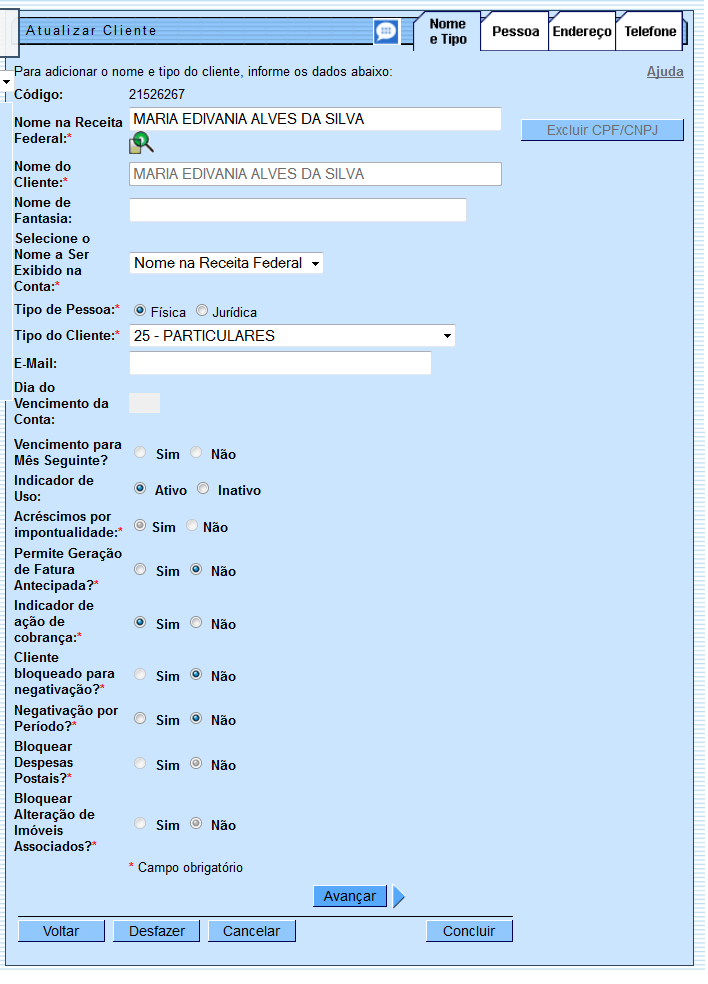Essa é uma revisão anterior do documento!
Aba Nome e Tipo
Esta tela faz parte do processo ”Manter Clientes”, e permite que você atualize as informações do cliente.
Agora nós vamos ver a ajuda para a aba “Nome e Tipo”.
Em função da quantidade de informações a serem cadastradas, a tela foi dividida em quatro abas:
- Nome e Tipo: Para identificação do cliente
- Pessoa: Para preenchimento das informações relacionadas com o tipo da pessoa (Física ou Jurídica)
- Endereço: Para informar os endereços do cliente
- Telefone: Para informar os telefones do cliente
Foi ajustada a funcionalidade do Sistema para que seja possível informar a descrição do nome de cliente com 100 (cem) caracteres, para retirar a limitação da informação de nomes com menos de 10 (dez) caracteres e, ainda, para permitir caracteres especiais no nome.
O controle de nomes com menos de 10 (dez) caracteres não foi alterado no sistema já que esse controle está parametrizado, no indicador “Incluir Nome de Cliente com menos de 10 posições:” (“GSAN > CADASTRO > SISTEMA PARAMETRO > INFORMAR PARAMETRO DO SISTEMA”), como também existe uma permissão especial de nome “INSERIR NOMES COM MENOS DE 10 CARACTERES”, que pode ser dada a usuários específicos.
Por solicitação da CAEMA, o sistema fará restrição ao uso de caracteres especiais nos nomes dos clientes, tanto na funcionalidade “Inserir Cliente” quanto na tela “Atualizar Cliente”, a qual é chamada pela funcionalidade “Manter Cliente”.
Os Caracteres permitidos serão apenas: Letras do alfabeto de “A” a “Z”. Algarismos de “0” a “9”.
Foi criado um novo campo na tela para suportar 100 (cem) caracteres, retirando a validação de caracteres especiais, com exceção de acentuação que continuará não sendo permitida.
Foi ajustada a funcionalidade “Manter Cliente” para tratar a nova permissão especial “EXCLUIR REGISTRO CONSULTA DE CPF NA RECEITA FEDERAL”, de modo a permitir nova consulta à Base da Receita Federal para um CPF que já tenha sido objeto de consulta anterior. Para tanto, serão realizados os seguintes procedimentos no GSAN:
- Item de lista não ordenadaSerá habilitado o novo botão
 , caso o usuário tenha a permissão especial “EXCLUIR REGISTRO CONSULTA DE CPF NA RECEITA FEDERAL. Caso esse botão seja acionado, será excluído o registro do cliente na base de dados resultante da consulta à Receita Federal, de modo a possibilitar nova consulta, permitindo alteração do nome do cliente na base de Cliente e adicionando o novo registro.
, caso o usuário tenha a permissão especial “EXCLUIR REGISTRO CONSULTA DE CPF NA RECEITA FEDERAL. Caso esse botão seja acionado, será excluído o registro do cliente na base de dados resultante da consulta à Receita Federal, de modo a possibilitar nova consulta, permitindo alteração do nome do cliente na base de Cliente e adicionando o novo registro.
Preenchimento dos campos
| Campo | Descrição do Preenchimento |
|---|---|
| Nome na Receita Federal(*) | Campo obrigatório - Informe o nome completo do cliente. Caso você deseje verificar se o cliente já está cadastrado, clique no botão “Pesquisar”pesquisarInclusao.jpg, que fica ao lado do campo. Será aberta uma tela de “popup” onde você poderá efetuar a pesquisa do cliente por diversos parâmetros. Clique aqui para obter ajuda para a tela Pesquisar Cliente. Os clientes que utilizam a versão do GSAN Postgresql, este campo suporta até 100 (cem) caracteres. |
| Nome do Cliente(*) | Campo obrigatório - Informe o nome do cliente. Os clientes que utilizam a versão do GSAN Postgreesql, este campo suporta caracteres especiais. |
| Nome de Fantasia | Informe um nome abreviado para o cliente. Os clientes que utilizam a versão do GSAN Postgreesql, este campo suporta caracteres especiais. |
| Selecione o Nome a Ser Exibido na Conta(*) | Campo obrigatório - Selecione uma das opções disponibilizada pelo sistema. |
| Tipo de Pessoa(*) | Campo obrigatório - Selecione, na lista de tipos apresentada, o tipo do cliente que você está inserindo. A partir da informação existente neste campo é que o sistema irá formatar a aba de “Pessoa”, se para pessoa física, ou pessoa jurídica. |
A tela de sucesso será apresentada após clicar no botão  , e não houver nenhuma inconsistência no conteúdo dos campos de todas as abas do processo “Manter Cliente”. O sistema apresentará a mensagem abaixo, quando a inclusão do cliente tiver sido realizada com sucesso.
, e não houver nenhuma inconsistência no conteúdo dos campos de todas as abas do processo “Manter Cliente”. O sistema apresentará a mensagem abaixo, quando a inclusão do cliente tiver sido realizada com sucesso.
“Cliente de (código do cliente) atualizado com sucesso.”
O sistema apresentará três opções após a atualização do cliente. Escolha a opção desejada clicando em algum dos “links” existentes na tela de sucesso:
- Menu Principal –> Para voltar à tela principal do sistema.
- Realizar outra manutenção de cliente –> Para efetuar a atualização de um outro cliente.